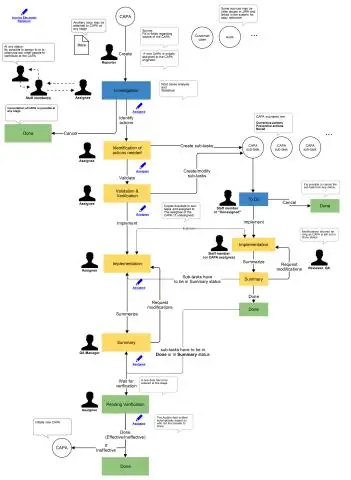
Mundarija:
- Muallif Lynn Donovan [email protected].
- Public 2023-12-15 23:54.
- Oxirgi o'zgartirilgan 2025-01-22 17:45.
Yangi ish jarayonini yarating
- ni tanlang Jira belgisi (yoki) > Loyihalar.
- Loyihangizni toping va tanlang.
- Loyihangizning yon panelidan Loyiha sozlamalari > ni tanlang Ish oqimlari .
- Qo'shish-ni bosing ish jarayoni va Mavjudni qo'shish-ni tanlang.
- Yangingizni tanlang ish jarayoni va Keyingiga bosing.
- Muammo turlarini tanlang foydalanish bu ish jarayoni va Finish tugmasini bosing.
Shuningdek, bilingki, Jira Workflow nima?
A Jira ish jarayoni - bu muammo o'z hayot aylanishi davomida ko'chib o'tadigan va odatda tashkilotingizdagi jarayonni ifodalovchi holatlar va o'tishlar to'plami. Ish oqimlari a yordamida alohida loyihalar va ixtiyoriy ravishda muayyan muammo turlari bilan bog'lanishi mumkin ish jarayoni sxema.
Ikkinchidan, Jira-da soddalashtirilgan ish jarayoni nima? Jira Dasturiy ta'minot loyihalari ikkalasidan ham foydalanadi Jira ish jarayoni yoki Soddalashtirilgan ish jarayoni , masalalarning bir statusdan ikkinchi holatga o‘tishini nazorat qilish. The ish jarayoni Loyihaning qaysi holatlari ushbu loyihada mavjudligini aniqlaydi. Kengash bir yoki bir nechta loyihaning muammolarini ko'rsatish uchun sozlanishi mumkin.
Shu munosabat bilan Jira'da ish jarayoni holatini qanday o'zgartirishim mumkin?
ni tanlang Jira belgisi (,,, yoki) > Jira sozlamalar > Muammolar. bosing Ish oqimlari . ni tanlang ish jarayoni siz xohlagan o'tish tuzatmoq va bosing Tahrirlash . In Ish jarayoni Tahrirlovchi, o'tishni tanlang.
Jira jarayoni nima?
JIRA asosan muammolarni kuzatish vositasi bo'lib, u loyihalarni boshqarish imkoniyatlari va Agile muhitini ham ta'minlaydi. U ma'murlarga loyiha yaratish, foydalanuvchilarni yaratish, yaratish kabi tizim va dastur funksiyalarini taqdim etadi ish jarayoni , muammo yaratish va boshqalar.
Tavsiya:
Android xonasidan qanday foydalanaman?

Xonaning 1-bosqichini amalga oshirish: Gradle bog'liqliklarini qo'shing. Uni loyihangizga qo'shish uchun loyiha darajasidagi build.gradle faylini oching va quyida ko'rsatilgandek ajratilgan qatorni qo'shing: 2-qadam: Model sinfini yarating. 3-qadam: Ma'lumotlarga kirish ob'ektlarini (DAO) yaratish 4-qadam - Ma'lumotlar bazasini yaratish. 4-qadam: Ma'lumotlarni boshqarish
Adobe animatsiyasida to'ldirish vositasidan qanday foydalanaman?

Xususiyat inspektori yordamida bir xil rangdagi toʻldirishni qoʻllash Sahnadagi yopiq obyekt yoki obyektlarni tanlang. Oyna > Xususiyatlar-ni tanlang. Rangni tanlash uchun Fill Color boshqaruvini bosing va quyidagilardan birini bajaring: Palitradan rang namunasini tanlang. Maydonga rangning o'n oltilik qiymatini kiriting
Google grafiklaridan qanday foydalanaman?

Google Charts-dan foydalanishning eng keng tarqalgan usuli bu veb-sahifangizga joylashtirgan oddiy JavaScript-dir. Siz ba'zi Google Chart kutubxonalarini yuklaysiz, chiziladigan ma'lumotlarni sanab o'tasiz, diagrammangizni sozlash uchun variantlarni tanlaysiz va nihoyat o'zingiz tanlagan identifikatorli diagramma ob'ektini yaratasiz
VMware Update Manager 6 dan qanday foydalanaman?

VMware vCenter Update Manager 6.0 ni oʻrnatish uchun: vSphere 6.0 oʻrnatish muhitini oʻrnating. Chap panelda, VMware vCenter qo'llab-quvvatlash vositalari ostida, vSphere Update Manager-ni bosing va keyin O'rnatish-ni bosing. Ochiladigan ro'yxatdan tegishli tilni tanlang va OK tugmasini bosing. Xush kelibsiz ekranda Keyingiga bosing
Ommaviy yig'ish cheklovlaridan qanday foydalanaman?

LIMIT FETCH-INTO iborasining atributi sifatida ishlaganligi sababli, undan foydalanish uchun siz LIMIT kalit so‘zidan keyin ma’lum bir raqamli raqamni qo‘shishingiz mumkin, bu esa FETCH oxirida ommaviy yig‘ish bandi bir martada olishi mumkin bo‘lgan qatorlar sonini ko‘rsatadi. -INTO bayonoti
